
Hướng dẫn sử dụng phần mềm kế toán MISA-SME phiên bản 7.9 part 8
lượt xem 118
download
 Download
Vui lòng tải xuống để xem tài liệu đầy đủ
Download
Vui lòng tải xuống để xem tài liệu đầy đủ
Thông tin chi tiết trên hộp hội thoại Tên Diễn giải Ngày Số Hình thức thanh toán Chọn tất Bỏ tất Trợ giúp Lập chứng từ Kết thúc Cách thao tác – Nhập tên người nhận tiền, séc, đối tượng thụ hưởng trên Ủy nhiệm chi 176 Tên người nhận tiền, séc, đối tượng thụ hưởng trên Ủy nhiệm chi Diễn giải của chứng từ nộp thuế Ngày chứng từ nộp thuế Số chứng từ nộp thuế Xác nhận việc thanh toán bằng ...
Bình luận(0) Đăng nhập để gửi bình luận!
Nội dung Text: Hướng dẫn sử dụng phần mềm kế toán MISA-SME phiên bản 7.9 part 8
- Hướng dẫn sử dụng MISA-SME 7.9 tiền gửi...sau đó phần mềm sẽ tự động lập chứng từ nộp thuế như phiếu chi, séc, UNC (Ủy nhiệm chi) Thông tin chi tiết trên hộp hội thoại Tên Tên người nhận tiền, séc, đối tượng thụ hưởng trên Ủy nhiệm chi Diễn giải Diễn giải của chứng từ nộp thuế Ngày Ngày chứng từ nộp thuế Số Số chứng từ nộp thuế Hình thức thanh toán Xác nhận việc thanh toán bằng Tiền mặt, Séc hoặc Ủy nhiệm chi Chọn tất Đánh dấu tất cả các dòng chứng từ hiển thị Bỏ tất Bỏ đánh dấu tất cả các dòng chứng từ hiển thị Trợ giúp Hiển trị trợ giúp thao tác trên hộp hội thoại Lập chứng từ Thực hiện thao tác lập chứng từ nộp thuế Kết thúc Đóng hộp hội thoại Cách thao tác – Nhập tên người nhận tiền, séc, đối tượng thụ hưởng trên Ủy nhiệm chi 176
- Phân hệ Tiền lương – Nhập nội dung của chứng từ. – Nhập ngày, số chứng từ. – Chọn hình thức thanh toán thuế, bảo hiểm là tiền mặt hoặc séc hay Ủy nhiệm chi. – Nhập số tiền nộp cho từng loại thuế, bảo hiểm vào cột Số tiền nộp – Nhấn nút phần mềm tự động sinh ra phiếu chi tiền mặt nếu thanh toán thuế, bảo hiểm bằng tiền mặt, nếu thanh toán thuế, bảo hiểm bằng séc phần mềm tự động sinh ra chứng từ phát hành séc … trong các phân hệ tương ứng. – Nhấn nút để đóng hộp hội thoại. 6.6 Nhân viên Cho phép khai báo danh sách nhân viên trong cơ quan. Các nhân viên này sẽ được phục vụ trong phần người nộp, nhận tiền trên phiếu thu, chi và phục vụ cho việc theo dõi tạm ứng, tính lương... Chức năng này đã được trình bày trong Phần II. Menu Soạn thảo\6. Nhân viên. 6.7 Phòng ban Khai báo danh sách phòng ban. Các phòng ban khai báo trong phần này sẽ được sử dụng để quản lý lương, TSCĐ... theo từng phòng ban đã khai báo. Chức năng này đã được trình bày trong Phần II. Menu Soạn thảo\7. Phòng ban. 6.8 Khoản lương Chức năng Hiển thị danh mục các khoản lương để người sử dụng có thể cập nhật. Phần mềm đã thiết lập một số khoản lương phổ biến thường được sử dụng như: Lương cơ bản, thưởng, phụ cấp làm đêm, thêm giờ...và thiết lập công thức cho các khoản này. Người sử dụng có thể thay đổi công thức hoặc cập nhật lại danh mục khoản lương phù hợp với hoạt động của đơn vị 177
- Hướng dẫn sử dụng MISA-SME 7.9 Cách thao tác Thêm mới một khoản lương – Nhấn nút “Thêm” trên hộp hội thoại để nhập khoản lương mới. Thông tin chi tiết trên hộp hội thoại Mã khoản Mã khoản lương Tên khoản Tên khoản lương Loại khoản Loại của khoản lương. Phần mềm đã thiết lập các loại lương sau: Thu nhập, Khấu trừ, Công ty phải nộp, Trích phép, Nghỉ phép, Loại khác Loại thu nhập Loại thu nhập bao gồm: Quỹ lương, Ngoài giờ, Thưởng, Quỹ bảo hiểm, Khác Tính thuế TN Xác định khoản lương có tính thuế thu nhập hay không Hệ số Hệ số của khoản lương 178
- Phân hệ Tiền lương Công thức Công thức tính của khoản lương Loại thu nhập Loại thu nhập của khoản lương TK chi phí Tài khoản chi phí hạch toán của khoản lương TK phải trả Tài khoản hạch toán đối ứng Giá thành Hạch toán giá thành liên quan của khoản lương Đối tượng Xác định đối tượng áp dụng của khoản lương: Cố định, Thời gian, Sản phẩm, Tất cả, Đặc biệt Chỉ áp dụng cho nữ Đánh dấu mục này để xác định khoản lương chỉ nhân viên áp dụng cho nữ nhân viên Liên quan thuế Xác định khoản lương liên quan hay không liên quan đến thuế. Nếu có nhập các thông tin về Loại thuế, Khoản nộp Chấm công Xác định khoản lương thuộc loại chấm công. Nhập vào số công định mức và số công tối đa Chỉ trả một lần Xác định khoản lương chỉ trả một lần trong năm trong năm vào tháng đã lựa chọn Ngừng theo dõi Xác định ngừng theo dõi khoản lương Đồng ý Chấp nhận các thông tin đã khai báo Huỷ bỏ Không chấp nhận các thông tin đã khai báo – Nhập mã khoản, tên khoản lương – Thiết lập các thông tin về khoản lương cần khai báo – Nhấn nút để cất giữ các thông tin đã nhập. Sửa thông tin một khoản lương – Chọn khoản lương cần sửa trong danh sách 179
- Hướng dẫn sử dụng MISA-SME 7.9 – Nhấn nút “Sửa” trên hộp hội thoại. – Sửa lại các thông tin cần sửa đổi (Không sửa được mã khoản) – Nhấn nút để cất giữ các thông tin đã sửa. Xoá khoản lương – Chọn khoản lương cần xoá trong danh sách. – Nhấn nút “Xoá” trên hộp hội thoại – Xuất hiện cảnh báo xoá, chọn Chỉ xoá được khoản lương khi chưa có phát sinh trong các chứng từ hoặc khai báo liên quan In danh sách các khoản lương – In danh sách các khoản lương bằng nút “In” trên hộp hội thoại 6.9 Nhóm lương Chức năng Thiết lập các nhóm lương được sử dụng cho đơn vị, việc thiết lập các nhóm lương này phục vụ việc khai báo các cán bộ có cùng nhóm lương nghĩa là có cùng cách tính lương giống nhau, thông thường việc thiết lập các nhóm lương được thiết lập theo tài khoản cần quản lý. Ví dụ: Nhóm lương quản lý, nhóm lương bán hàng, nhóm lương sản xuất.... Cách thao tác Thêm mới nhóm lương 180
- Phân hệ Tiền lương – Nhấn nút “Thêm” để nhập khoản lương mới xuất hiện hộp hội thoại gồm 2 trang Trang 1: Thông tin chung Thông tin chi tiết trên hộp hội thoại Mã nhóm Mã quy định cho nhóm lương Diễn giải Diễn giải của nhóm lương Phương pháp tính lương Lựa chọn phương pháp tính lương bao gồm: Tính lương thông thường hoặc tính theo hệ số Hưởng lương Chọn hình thức hưởng lương bao gồm: Lương cố định, lương thời gian, lương sản phẩm Đóng thuế thu nhập Xác định việc có đóng thuế thu nhập cho nhóm lương đang khai báo Ngừng theo dõi Xác định việc theo dõi hoặc không theo dõi nhóm lương này Đồng ý Cất giữ các thông tin đã khai báo Huỷ bỏ Không cất giữ các thông tin đã khai báo Trang 2: Tài khoản/Giá thành: Khai báo các tài khoản liên quan đến việc hạch toán của nhóm lương đang khai báo. 181
- Hướng dẫn sử dụng MISA-SME 7.9 – Nhập thông tin trên trang màn hình Thông tin chung – Chọn các tài khoản trên trang màn hình Tài khoản – Chọn thông tin liên quan đến giá thành (nếu có) – Nhấn nút Sửa thông tin nhóm lương – Chọn nhóm lương cần sửa thông tin trong danh sách – Nhấn nút “Sửa” trên hộp hội thoại – Nhập lại các thông tin cần sửa đổi (Không sửa được mã nhóm) – Nhấn nút Xoá nhóm lương – Chọn nhóm lương cần xoá trong danh sách – Nhấn nút “Xoá” trên hộp hội thoại – Xuất hiện cảnh báo xoá, chọn Chỉ xoá được nhóm lương khi nhóm lương này chưa được sử dụng trong các chứng từ hoặc khai báo liên quan In danh sách nhóm lương – Nhấn nút “In” để in danh sách nhóm lương đã khai báo 6.10 Bảng thiết lập phân bổ tiền lương 182
- Phân hệ Tiền lương Chức năng Cho phép kiểm tra và sửa đổi các bút toán hạch toán phục vụ việc phân bổ tiền lương. Các bút toán này được khai báo trong phần Khoản lương và Nhóm lương. Thông tin chi tiết trên hộp hội thoại Mã nhóm lương Mã của nhóm lương Mã khoản lương Mã của khoản lương TK nợ Tài khoản nợ của bút toán phân bổ TK có Tài khoản có của bút toán phân bổ Công việc Mã của công việc Giai đoạn Mã của giai đoạn Giá thành Giá thành liên quan của khoản lương Cách thao tác Sửa thông tin phân bổ tiền lương – Chọn dòng phân bổ cần sửa thông tin – Nhấn nút “Sửa” trên hộp hội thoại 183
- Hướng dẫn sử dụng MISA-SME 7.9 Thông tin chi tiết trên hộp hội thoại TK nợ Số hiệu tài khoản nợ của bút toán phân bổ TK có Số hiệu tài khoản có của bút toán phân bổ Giá thành Mã của công việc Hợp đồng Mã của hợp đồng Mã thống kê Mã thống kê của bút toán phân bổ Đồng ý Cất giữ các thông tin đã thiết lập Huỷ bỏ Không cất giữ các thông tin đã thiết lập – Sửa lại các thông tin trên hộp hội thoại – Nhấn nút In danh sách phân bổ tiền lương – Nhấn nút “In” trên hộp hội thoại để in danh sách phân bổ tiền lương đã khai báo. 6.11 Bảng thuế thu nhập Chức năng Thiết lập bảng thuế thu nhập theo quy định của chế độ hiện nay. Phần mềm sẽ căn cứ vào số liệu trên bảng này để tính thuế thu nhập cho cán bộ có khoản thu nhập cao. 184
- Phân hệ Tiền lương Cách thao tác Thêm mới khoản thuế thu nhập – Nhấn nút “Thêm” để nhập khoản thuế mới Thông tin chi tiết trên hộp hội thoại Loại thuế Loại thuế của khoản thuế thu nhập: Thường xuyên, Không thường xuyên Áp dụng cho người Xác định khoản thuế áp dụng cho người nước nước ngoài ngoài Tối thiểu Mức thu nhập tối thiểu áp dụng khoản thuế Tối đa Mức thu nhập tối đa áp dụng khoản thuế Công thức Công thức của khoản thuế Lần đánh thuế Xác định lần đánh thuế của khoản thuế Đồng ý Chấp nhận các thông tin đã thiết lập Huỷ bỏ Không chấp nhận các thông tin đã khai báo – Chọn loại thuế – Nhập mức thu nhập tối thiểu, tối đa 185
- Hướng dẫn sử dụng MISA-SME 7.9 – Nhập công thức tính thuế – Nhập các thông tin khác (nếu có) – Nhấn nút để cất giữ thông tin đã nhập. Sửa thông tin một khoản thuế – Chọn loại thuế cần sửa trong danh sách – Nhấn nút “Sửa” trên hộp hội thoại. – Sửa lại các thông tin cần sửa đổi – Nhấn nút để cất giữ thông tin đã sửa. Xoá khoản thuế thu nhập – Chọn khoản thuế cần xoá – Nhấn nút “Xoá” trên hộp hội thoại – Xuất hiện cảnh báo xoá, chọn In danh sách các khoản thuế – In danh sách các khoản thuế thu nhập đã khai báo bằng nút “In” trên hộp hội thoại Chỉ xoá được các khoản thuế khi chưa có phát sinh trong các chứng từ hoặc khai báo liên quan 6.12 Viết thư Cho phép viết thư thông báo công nợ gửi các khách hàng có khoản nợ quá hạn chưa thanh toán, thư cảm ơn khách hàng đã hợp tác trong quan hệ mua, bán hàng hoá, thư gửi nhân viên.... Chức năng này đã được trình bày chi tiết trong Phần II. Menu Soạn thảo\ 11. Viết thư. 186
- Hướng dẫn sử dụng MISA-SME 7.9 7. PHÂN HỆ TÀI TẢN CỐ ĐỊNH Phân hệ Tài sản cố định trong MISA-SME 7.9 cho phép theo dõi toàn bộ quá trình sử dụng TSCĐ từ khi bắt đầu mua về cho đến khi thanh lý, gồm tất cả các thao tác: ghi tăng, trích khấu hao, nâng cấp, đánh giá lại, ghi giảm...Việc tự động tính khấu hao định kỳ không chỉ cứng nhắc theo đường thẳng mà người sử dụng có thể điều chỉnh mức khấu hao vào thời điểm bất kỳ. Trong MISA-SME phiên bản 7.9, phân hệ tài sản cố định (TSCĐ) có thể hoạt động độc lập như một phần mềm quản lý tài sản cố định hoặc tích hợp chặt chẽ với các phân hệ khác, đảm bảo tính nhất quán về dữ liệu và giảm thiểu thao tác của người sử dụng. Quy trình của phân hệ Tài sản cố định 187
- Hướng dẫn sử dụng MISA-SME 7.9 7.1 Khấu hao tài sản cố định Chức năng Tự động tính khấu hao TSCĐ đối với tất cả các TSCĐ đã được khai báo trong phần khai báo tài sản cố định với trạng thái hiện nay là Đang sử dụng. Cách thao tác Thêm mới chứng từ khấu hao tài sản cố định – Nhấn nút “Thêm” trên hộp hội thoại – Chọn tháng khấu hao trong phần tháng. – Chọn năm cần khấu hao trong phần năm. 188
- Phân hệ Tài sản cố định – Nhấn nút chương trình tự động tính khấu hao và sinh ra chứng từ khấu hao tài sản cố định cho tất cả các tài sản cố định với mỗi tài sản trên một dòng. – Nhấn nút “Cất” trên hộp hội thoại để cất giữ thông tin Các thao tác Sửa, Xoá, In, Ghi sổ, Bỏ ghi sổ chứng từ khấu hao tài sản cố định tương tự phần ghi tăng tài sản cố định Phần mềm chỉ tính khấu hao cho các tài sản cố định với trạng thái hiện nay là Đang sử dụng. Do vậy muốn tính khấu hao cho tài sản cố định nào thì tài sản cố định đó phải chọn trạng thái hiện nay là Đang sử dụng 7.2 Ghi tăng tài sản cố định. Chức năng Cho phép NSD có thể nhập bổ sung bút toán thuế giá trị gia tăng được khấu trừ của tài sản cố định, sửa lại các chứng từ ghi tăng tài sản cố định phát sinh sau khi khai báo tài sản cố định trong phần Tài sản cố định. Chứng từ này tự động sinh ra sau thao tác khai báo đối với những tài sản cố định tăng trong kỳ Thông tin chi tiết trên hộp hội thoại Mã tài sản Mã quy định cho tài sản cố định Diễn giải Diễn giải của chứng từ ghi tăng tài sản cố định 189
- Hướng dẫn sử dụng MISA-SME 7.9 Ngày Ngày ghi tăng tài sản cố định Số Số chứng từ ghi tăng tài sản cố định Thông tin chung Các thông tin chung về tài sản cố định Định khoản Hạch toán bút toán ghi tăng tài sản cố định Thuế Hạch toán phần thuế liên quan đến ghi tăng tài sản cố định Cách thao tác Sửa thông tin chứng từ Ghi tăng tài sản cố định – Chọn chứng từ ghi tăng tài sản cố định cần sửa bằng cách nhấn nút “Duyệt” trên hộp hội thoại – Chọn dòng chứng từ ghi tăng tài sản cố định cần hiển thị và nhấn nút “Chọn”. – Nhấn nút “Sửa” trên hộp hội thoại – Sửa lại các thông tin cần sửa đổi – Nhấn nút “Cất” trên hộp hội thoại để cất giữ thông tin đã sửa. Xoá chứng từ ghi tăng tài sản cố định – Chọn chứng từ ghi tăng tài sản cố định cần xoá như phần sửa. – Nhấn vào nút “Xoá” trên hộp hội thoại – Xuất hiện cảnh báo xoá, chọn Chỉ sửa, xoá được các chứng từ ghi tăng tài sản cố định khi chưa ghi sổ, nếu chứng từ ghi tăng tài sản cố định đã ghi sổ muốn sửa lại thông tin hoặc xoá phải thực hiện thao tác bỏ ghi sổ In chứng từ ghi tăng tài sản cố định – Chọn chứng từ ghi tăng tài sản cố định cần in tương tự như phần sửa – Nhấn nút “In” trên hộp hội thoại. 190
- Phân hệ Tài sản cố định Cách ghi sổ chứng từ ghi tăng tài sản cố định – Chọn chứng từ ghi tăng tài sản cố định cần ghi sổ như phần sửa. – Nhấn nút “Ghi sổ” trên hộp hội thoại để chuyển số liệu của chứng từ ghi tăng tài sản cố định đã nhập này vào các sổ sách, báo cáo kế toán liên quan. Cách bỏ ghi sổ chứng từ ghi tăng tài sản cố định. – Chọn chứng từ ghi tăng tài sản cố định cần bỏ ghi sổ như phần sửa. – Nhấn nút “Bỏ ghi” trên hộp hội thoại để xoá số liệu của chứng từ ghi tăng tài sản cố định đã ghi sổ trong các sổ sách, báo cáo kế toán liên quan. Khi bỏ ghi sổ chứng từ ghi tăng, cần kiểm tra xem các tháng tiếp theo đã thực hiện khấu hao hoặc đánh giá lại hay chưa, nếu đã thực hiện thì không được phép bỏ ghi sổ chứng từ ghi tăng 7.3 Ghi giảm tài sản cố định Chức năng Cho phép người sử dụng nhập số liệu của các nghiệp vụ ghi giảm tài sản cố định phát sinh trong năm hạch toán như: nhượng bán, thanh lý, điều động.... Cách thao tác 191
- Hướng dẫn sử dụng MISA-SME 7.9 – Nhấn nút “Thêm” trên hộp hội thoại – Chọn tháng, năm ghi giảm tài sản cố định – Chọn tài sản cố định cần ghi giảm trong danh sách – Nhấn nút chương trình tự động sinh ra chứng từ ghi giảm TSCĐ, NSD kiểm tra lại bút toán hạch toán cho phù hợp. – Nhấn nút “Cất giữ” trên hộp hội thoại để cất giữ chứng từ ghi giảm tài sản cố định Thông tin chi tiết và cách thao tác sửa, xoá, in, ghi sổ, bỏ ghi sổ của chức năng Ghi giảm tài sản cố định tương tự phần Ghi tăng tài sản cố định 7.4 Đánh giá lại tài sản cố định Chức năng Cho phép nhập bút toán đánh giá lại TSCĐ. Việc đánh giá này có thể là đánh giá tăng hoặc đánh giá giảm và cho phép điều chỉnh mức trích khấu hao vào thời điểm bất kỳ. Thông tin chi tiết trên hộp hội thoại Mã tài sản Mã của tài sản cần đánh giá lại Ngày Ngày đánh giá lại tài sản cố định 192
- Phân hệ Tài sản cố định Thông tin chung Nhập các thông tin chung về TSCĐ cần đánh giá Định khoản Trang định khoản bút toán đánh giá lại tài sản cố định Thuế Trang hạch toán thuế Cách thao tác Lập chứng từ đánh giá lại tài sản cố định – Nhấn nút “Thêm” để nhập chứng từ đánh giá lại tài sản cố định. – Chọn tài sản số định cần đánh giá lại. – Chọn tháng và năm cần đánh giá lại tài sản cố định. – Nhấn nút để cất giữ chứng từ đã nhập. – Nhập các thông tin khác trên hộp hội thoại – Nhất nút “Cất” để cất giữ thông tin đã nhập Các thao tác sửa, xoá, in, ghi sổ, bỏ ghi sổ chứng từ đánh giá lại tài sản cố định tương tự phần ghi tăng tài sản cố định. 7.9 Phòng ban Cho phép khai báo danh sách phòng ban, việc khai báo danh sách phòng ban nhằm phục vụ cho việc quản lý tài sản cố định, tiền lương theo từng phòng ban. Chức năng này đã được trình bày chi tiết trong Phần II. Menu Soạn thảo\ 7. Phòng ban. 7.6 Khai báo tài sản cố định Chức năng Khai báo danh sách TSCĐ của công ty. Việc khai báo này nhằm mục đích quản lý chi tiết theo từng TSCĐ, theo dõi toàn bộ quá trình sử dụng của TSCĐ từ khi bắt đầu mua về cho đến khi thanh lý. MISA-SME phiên bản 7.9 cho phép theo dõi TSCĐ ở nhiều trạng thái khác nhau: mua về chưa khấu hao, đang tính khấu hao, ngừng khấu hao, chuyển thành công cụ dụng cụ... 193
- Hướng dẫn sử dụng MISA-SME 7.9 Cách thao tác Thêm mới tài sản cố định – Nhấn nút “Thêm” để nhập tài sản cố định mới xuất hiện hộp hội thoại gồm 3 trang. Trang 1: Thông tin chung về tài sản cố định Thông tin chính trên hộp hội thoại Mã s ố Mã quy định cho TSCĐ Tên tài sản Tên của TSCĐ Mô t ả Mô tả tổng quát về tài sản cố định 194
- Phân hệ Tài sản cố định Số hiệu Số hiệu tài sản cố định Năm SX Năm sản xuất tài sản cố định Nước SX Nước sản xuất tài sản cố định Thời gian BH Thời gian bảo hành tài sản cố định Phụ kiện Danh sách các phụ kiện kèm theo tài sản cố định Loại tài sản Loại của tài sản cố định Đvị sử dụng Đơn vị, phòng ban sử dụng tài sản cố định Nhà cung cấp Đơn vị cung cấp tài sản cố định Số HĐ mua Số hoá đơn mua tài sản cố định Trạng thái hiện nay Trạng thái hiện nay của TSCĐ gồm: Mua chưa dùng; Đang dùng; Ngừng tính khấu hao; Đã thanh lý Người sử dụng Tên nhân viên sử dụng tài sản cố định Địa chỉ NCC Địa chỉ nhà cung cấp tài sản cố định Số đơn đặt hàng Số đơn đặt hàng mua tài sản cố định Trang 2: Thông tin khấu hao của tài sản cố định 195

CÓ THỂ BẠN MUỐN DOWNLOAD
-

Hưỡng dẫn sử dụng phần mềm I/RAS C
 0 p |
0 p |  452
|
452
|  107
107
-

Hướng dẫn sử dụng phần mềm ActivInspire
 39 p |
39 p |  667
|
667
|  100
100
-

Hướng dẫn sử dụng phần mềm Jdpaint
 57 p |
57 p |  780
|
780
|  92
92
-

Hướng dẫn sử dụng phần mềm Camtasia Studio 8
 33 p |
33 p |  821
|
821
|  82
82
-

Hướng dẫn sử dụng phần mềm Topo
 118 p |
118 p |  331
|
331
|  56
56
-

Hưỡng dẫn sử dụng phần mềm Kaspersky
 55 p |
55 p |  241
|
241
|  53
53
-

Hướng dẫn sử dụng phần mềm đặt pass, chia ổ cho Flash JVJ
 3 p |
3 p |  287
|
287
|  47
47
-

HƯỚNG DẪN SỬ DỤNG PHẦN MỀM CAITA part 8
 18 p |
18 p |  173
|
173
|  33
33
-

Tài liệu hướng dẫn sử dụng phần mềm CES
 56 p |
56 p |  474
|
474
|  28
28
-

Hướng dẫn sử dụng phần mềm dtip
 26 p |
26 p |  894
|
894
|  22
22
-
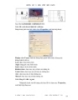
HƯỚNG DẪN SỬ DỤNG PHẦN MỀM CAITA part 10
 15 p |
15 p |  137
|
137
|  19
19
-
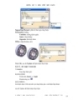
HƯỚNG DẪN SỬ DỤNG PHẦN MỀM CAITA part 9
 18 p |
18 p |  114
|
114
|  19
19
-

Hướng dẫn sử dụng phần mềm MapinMafow - ThS. Nguyễn Hiệu
 27 p |
27 p |  79
|
79
|  11
11
-

Tài liệu hướng dẫn sử dụng phần mềm khai báo hải quan
 283 p |
283 p |  20
|
20
|  9
9
-
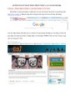
Hướng dẫn sử dụng phần mềm Vnedu
 26 p |
26 p |  165
|
165
|  8
8
-

Tính năng mới - Hướng dẫn sử dụng phần mềm - DSOFTHCSN
 8 p |
8 p |  69
|
69
|  6
6
-

Hướng dẫn sử dụng phần mềm TeechSmith Camtasia 2019
 0 p |
0 p |  89
|
89
|  5
5
-

Hướng dẫn sử dụng phần mềm quản lý thuyền viên (dành cho người làm thủ tục)
 93 p |
93 p |  13
|
13
|  5
5
Chịu trách nhiệm nội dung:
Nguyễn Công Hà - Giám đốc Công ty TNHH TÀI LIỆU TRỰC TUYẾN VI NA
LIÊN HỆ
Địa chỉ: P402, 54A Nơ Trang Long, Phường 14, Q.Bình Thạnh, TP.HCM
Hotline: 093 303 0098
Email: support@tailieu.vn








